Windows yog lub operating system uas siv los ntawm ntau lab tus tib neeg thoob ntiaj teb. Windows 10, Microsoft lub khoos phis tawj tshiab tshaj plaws, tau tshaj tawm rau pej xeem thaum Lub Xya Hli 2015. Lub kaw lus ua haujlwm no muaj kev sib txuas zoo dua thaum hloov cov cuab yeej. Txhawm rau nce kev tsim khoom thiab siv tau yooj yim, Windows 10 muaj ntau yam ntxwv, xws li Cortana, Microsoft Edge, Chaw Ua Haujlwm, koom ua ke OneNote app, ntxiv Xbox Live nta, thiab rov qab los ntawm Start menu. Nrog rau qhov ntxiv ntawm cov yam ntxwv tshiab thiab hloov pauv rau hauv kab ke, koj yuav pom nws nyuaj siv Windows 10. Tab sis tsis txhob txhawj, qhov wikiHow yuav qhia koj siv nws li cas.
Kauj ruam
Ntu 1 ntawm 7: Siv Start Menu
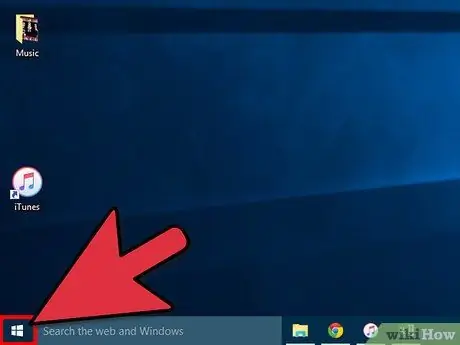
Kauj Ruam 1. Nkag siab txog kev ua haujlwm ntawm Start menu tshiab
Ntawm sab laug ntawm Start menu, koj yuav pom Cov Chaw uas qhia qhov chaw nyob ntawm koj lub computer. Koj tseem yuav pom Qhov Siv Tau Zoo tshaj plaws uas qhia txog cov ntawv thov uas koj tau qhib ntau zaus, Tsis ntev los no Ntxiv uas qhia txog cov ntawv thov uas nyuam qhuav tau teeb tsa, thiab Txhua Lub Apps kom pom txhua daim ntawv thov teeb tsa ntawm lub cuab yeej.
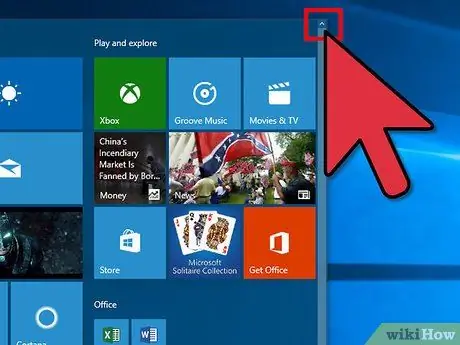
Kauj Ruam 2. Nco ntsoov tias Start menu puv lub vijtsam tag nrho
Nyob rau sab xis saum toj ntawm Start menu, koj tuaj yeem siv khawm Resize los ua Start menu sau tag nrho lub vijtsam kom yooj yim saib ntawm txhua daim ntawv thov.
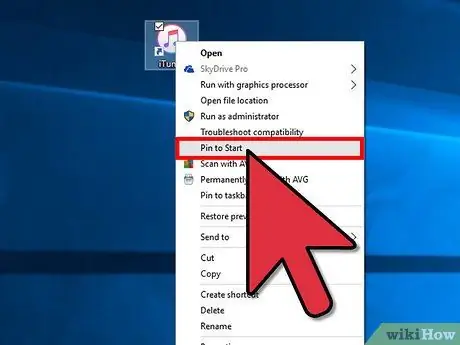
Kauj Ruam 3. Pin (tus pin) koj nyiam app ntawm Start menu
Hauv daim ntawv teev npe, koj tuaj yeem nias thiab tuav lossis txoj cai-nias rau daim ntawv thov thiab xaiv tus Pin rau Pib xaiv los pin nws rau Start menu.
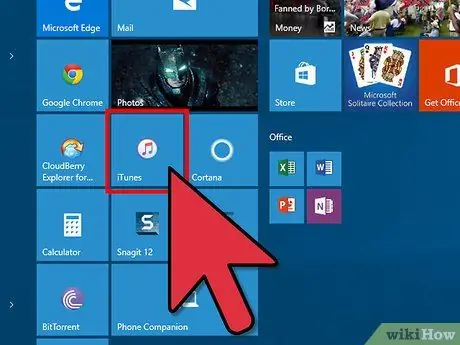
Kauj Ruam 4. Txav qhov chaw ntawm lub app
Koj tuaj yeem rub cov apps nyob ib ncig ntawm Start menu thiab tso lawv rau hauv daim nplaub tshev los ntawm kev txav lawv mus rau thaj chaw Pib pib zaub mov kom txog thaum muaj kab thaiv tshwm. Tom qab ntawd, koj tuaj yeem sau lub npe.
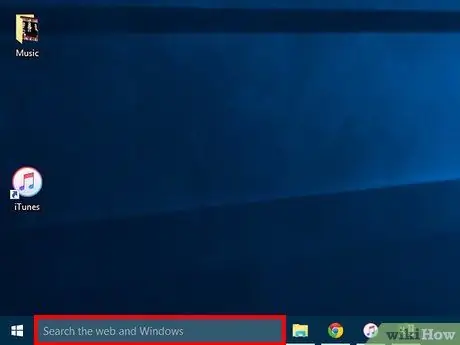
Kauj Ruam 5. Tshawb nrhiav cov ntaub ntawv thiab daim ntawv thov sai
Nyem Pib thiab nkag mus rau lo lus tshawb nrhiav. Kev tshawb nrhiav ntawm Start menu muaj cov haujlwm zoo ib yam li Cortana thiab tuaj yeem siv los qhib nws. Txawm li cas los xij, Cortana tsuas tuaj yeem qhib tau los ntawm lub suab. Tom qab nkag mus rau lo lus tshawb nrhiav, Windows 10 yuav tshawb hauv internet thiab khoos phis tawj ib txhij.
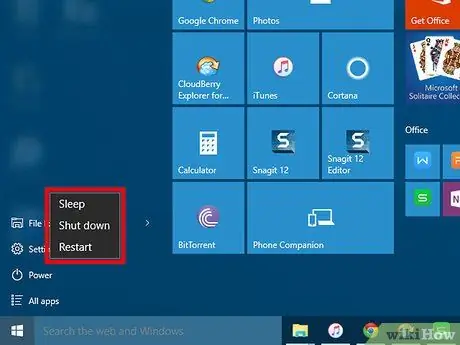
Kauj Ruam 6. Hloov lossis tawm ntawm tus account siv lossis kaw lub computer
Lub zog fais fab tau raug txav mus rau sab xis saum toj ntawm Start menu. Koj kuj tseem tuaj yeem nyem rau lub pob Pib thiab xaiv qhov "Kaw lossis kos npe tawm" xaiv kaw lub khoos phis tawj lossis hloov cov neeg siv nyiaj. Yog tias koj tsis tau teeb tsa qhov hloov tshiab loj tshaj tawm thaum Lub Kaum Ib Hlis 2015 rau Windows 10, koj tuaj yeem siv qhov kev xaiv ntawd los ua haujlwm ib ntus. Txwv tsis pub, yog tias koj siv lub zog khawm ntawm Start menu, lub kaw lus yuav pom qhov yuam kev thiab Start menu yuav tsis raug zais thaum koj rov pib kho lub computer.
Ntu 2 ntawm 7: Txhim Kho Cov Apps
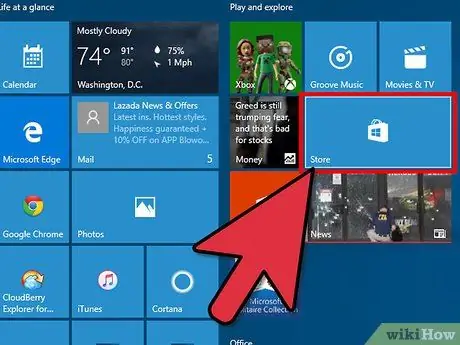
Kauj Ruam 1. Kawm paub lub luag haujlwm ntawm Windows Store
Cov ntawv thov muaj nyob hauv Windows Store rau Windows 10 tuaj yeem siv rau ntau yam khoom siv Windows. Koj tuaj yeem rub tawm ntau txhiab tus apps uas lom zem, ua haujlwm yooj yim dua, nce kev tsim khoom, thiab txuas koj nrog lwm tus.
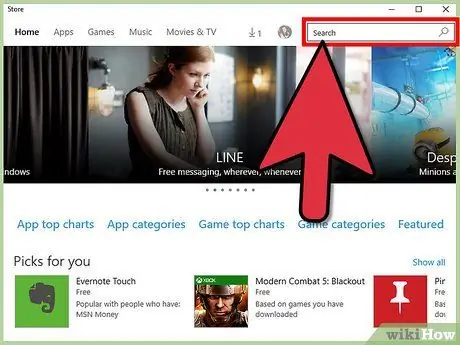
Kauj Ruam 2. Nrhiav daim ntawv thov uas xav tau
Qhib Microsoft Store hauv Start menu lossis taskbar thiab tshawb rau daim ntawv thov uas xav tau. Koj tuaj yeem tshawb nrhiav cov apps siv thaj chaw tshawb fawb lossis saib cov pawg muaj, xws li Featured, Top apps, thiab muag khoom zoo tshaj plaws. Nco ntsoov tias koj tau kos npe rau hauv koj tus lej Microsoft thiab teeb hnub tim raug ntawm koj lub computer.
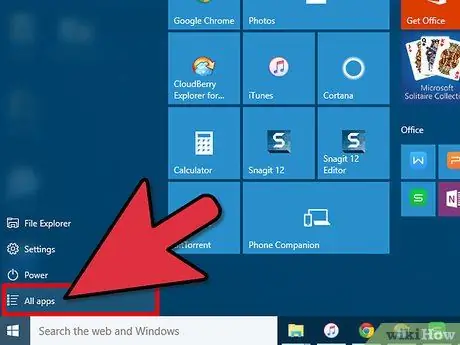
Kauj Ruam 3. Siv lub app
Saib rau lub app hauv Daim Ntawv Teev Npe Apps lossis hauv qeb nyuam qhuav ntxiv ntawm Start menu. Tom qab kev teeb tsa nws, lub app yuav raug hloov kho tshiab thiab pub dawb.
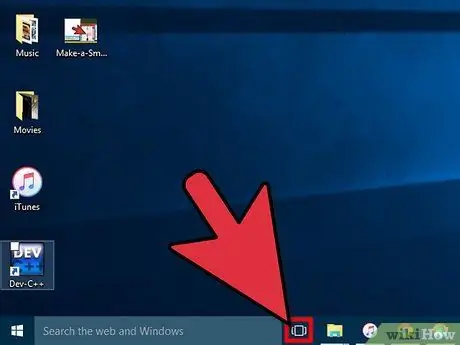
Kauj Ruam 4. Qhib ntau lub apps hauv ib zaug
Luag ib qho app rau kaum ntawm lub vijtsam kom qhib ntau lub apps tib lub sijhawm. Tom qab ntawd, siv Task View txhawm rau qhib cov ntawv thov.
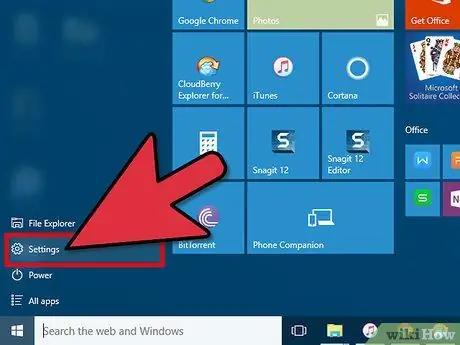
Kauj Ruam 5. Hloov chaw app
Txhawm rau hloov daim ntawv thov teeb tsa, xaiv lub pob ntawv qhia zaub mov nyob rau sab laug sab saum toj ntawm lub qhov rais. Koj tseem tuaj yeem tshawb nrhiav, sib qhia, thiab luam tawm yuav luag txhua daim ntawv thov muaj.
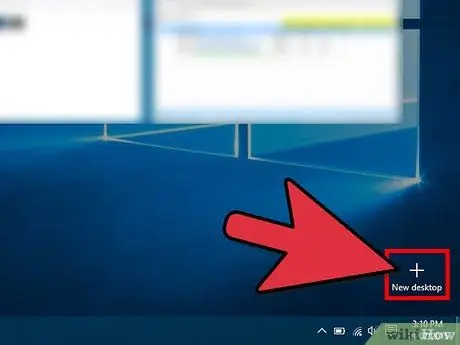
Kauj Ruam 6. Tsim ntau lub desktops
Windows 10 tso cai rau koj kom muaj daim ntawv thov tshwj xeeb windows ntawm lub desktop sib txawv. Txhawm rau ua li ntawd, koj tsuas yog yuav tsum qhib Task View thiab xaiv Ntxiv rau lub desktop xaiv.
Ntu 3 ntawm 7: Tshawb Windows 10
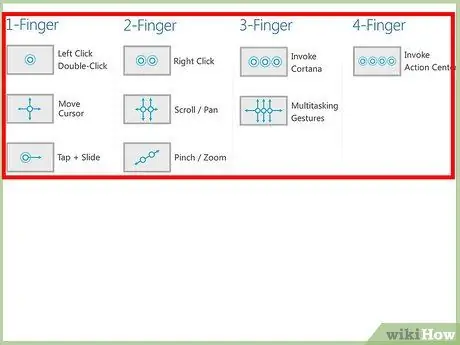
Kauj Ruam 1. Nkag siab tias cov ntiv tes ua haujlwm zoo li cas
Txhawm rau txheeb xyuas Windows 10 sai sai, Microsoft tau nthuav tawm tus ntiv tes tshiab. Hauv qhov ntiv tes no, koj tuaj yeem xaub koj tus ntiv tes los ntawm qhov kawg ntawm lub touchpad.
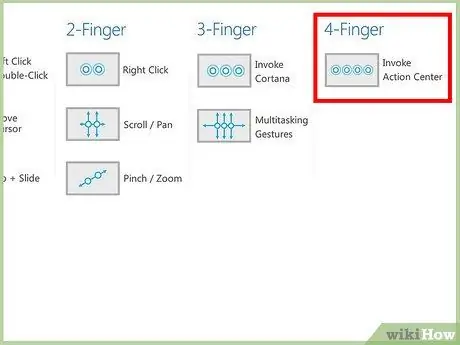
Kauj Ruam 2. Kawm cov ntiv tes tshiab rau kov cov ntxaij vab tshaus
Tsiv koj tus ntiv tes ntawm sab xis mus rau sab laug kom pom Lub Chaw Ua Haujlwm (tam sim no tsis qhib lub Charms Bar ntxiv lawm), txav koj cov ntiv tes ntawm sab laug mus rau sab xis los saib Cov Haujlwm Ua Haujlwm (tsis qhib daim ntawv thov ntxiv lawm), txav koj cov ntiv tes los ntawm sab saum toj mus rau hauv qab saib Title Bar, thiab txav koj tus ntiv tes ntawm hauv qab mus rau sab saum toj kom pom Task Bar.
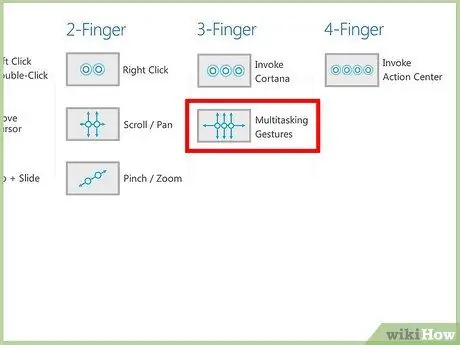
Kauj Ruam 3. Kawm cov ntiv tes tshiab rau touchpad
Tsiv peb tus ntiv tes los ntawm hauv qab mus saib Task View, txav peb tus ntiv tes nqes mus saib lub desktop, thiab txav peb tus ntiv tes ib sab kom hloov cov apps.
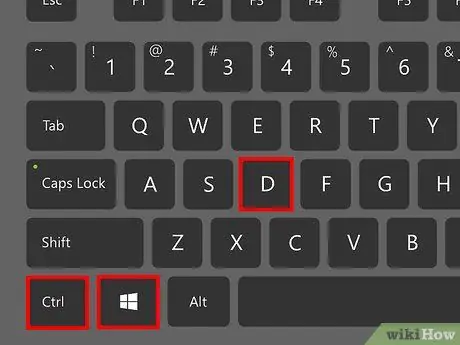
Kauj Ruam 4. Kawm paub cov keyboard luv luv
Nias Ctrl + Windows + D tuav ntxiv lub desktop. Txhawm rau hloov desktops, nias Ctrl + Windows + xub xub lossis xub xub. Txhawm rau pom qhov chaw ua haujlwm, nias Windows yuam sij + A.
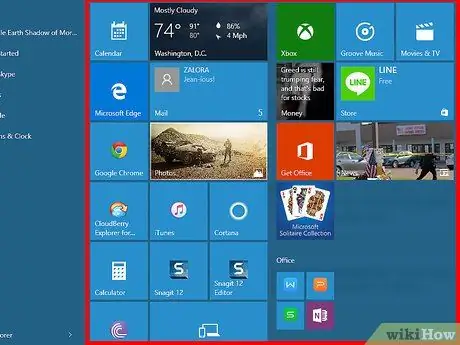
Kauj Ruam 5. Xauj Windows 10 siv nas thiab kov lub vijtsam
Koj tuaj yeem rub cov apps nyob ib ncig ntawm Start menu thiab tso cov apps ib sab yog li koj tuaj yeem siv lawv tib lub sijhawm.
Ntu 4 ntawm 7: Sim Apps Muaj Windows 10
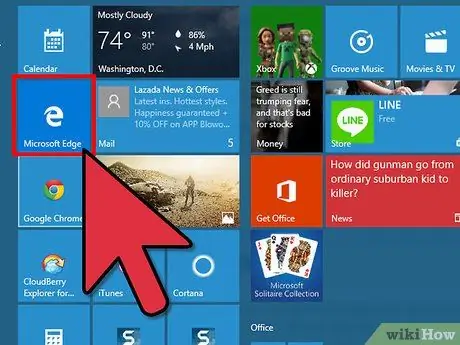
Kauj Ruam 1. Siv Microsoft Edge, qhov tseeb Microsoft browser
Ntug yog lub vev xaib siv internet uas ua ke zoo nrog Cortana, OneDrive, thiab lwm yam kev pabcuam Microsoft. Txoj kev no, koj tuaj yeem tshawb nrhiav cov ntaub ntawv thiab cov haujlwm tau sai dua, khaws cov vev xaib hauv Hub, doodle ntawm nplooj ntawv lub vev xaib los tsim cov cim uas tuaj yeem siv nrog kev sib xyaw OneNote app, thiab ntxiv cov vev xaib rau hauv koj daim ntawv teev npe Nyeem.
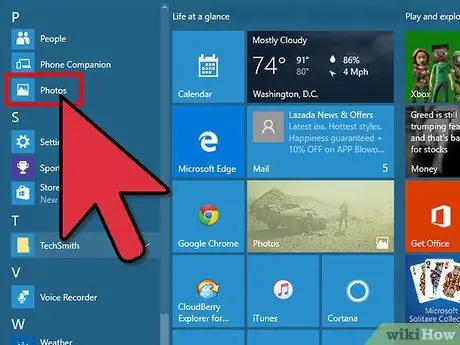
Kauj Ruam 2. Siv Daim Duab app
Txhua daim duab khaws cia hauv Cov Duab app. Cov app no yuav sib txuas cov duab nrog OneDrive thiab kho kom zoo nkauj cov duab los ntawm kev kho lub teeb liab uas tshwm hauv qhov muag, xim, ci, thiab ntau ntxiv.
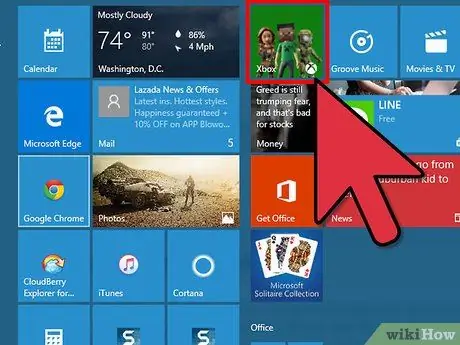
Kauj Ruam 3. Siv Xbox app
Xbox nta yuav muaj nyob hauv Windows 10. Koj tuaj yeem tshawb nrhiav phooj ywg, keeb kwm kev ua si, kev ua tiav, kev ua ub no, thiab cov lus Xbox.
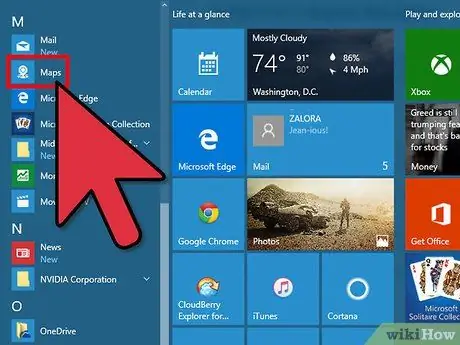
Kauj Ruam 4. Siv daim ntawv thov Maps
Siv daim ntawv thov no, koj tuaj yeem xauj daim duab qhia chaw hauv peb qhov ntev, saib daim duab qhia chaw hauv txoj kev pom, rub daim duab qhia chaw, saib cov lus qhia, thiab tshawb nrhiav chaw tshiab.
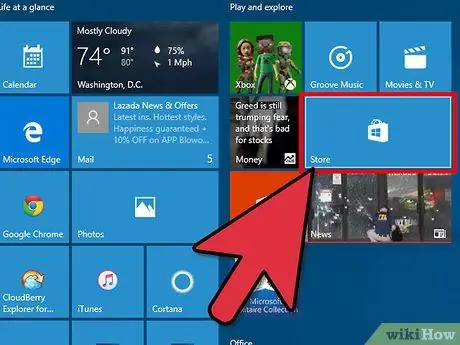
Kauj Ruam 5. Siv Microsoft Store app
Daim ntawv thov no muaj kev ua tau zoo dua thiab kev ua haujlwm zoo ib yam rau txhua yam khoom siv Microsoft. Muaj ntau txhiab tus apps uas tuaj yeem pab ua rau koj lom zem thiab nce koj cov khoom tsim tau.
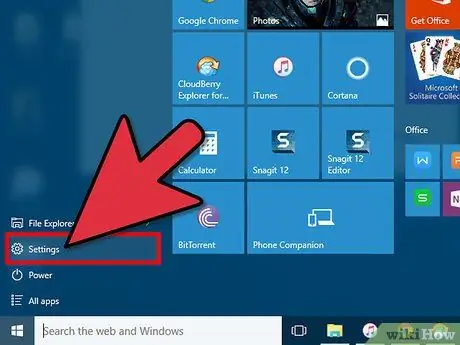
Kauj Ruam 6. Siv Chaw teeb tsa lub khoos phis tawj
Txhawm rau qhib lub app no, koj yuav tsum nyem rau ntawm lub iav zoo li lub teeb teeb tsa hauv Start menu. Tom qab ntawd, koj tuaj yeem xaiv pawg xav tau ntawm cov chaw. Cov Chaw app hauv Windows 10 muaj qeb sib txawv thiab pom dua li Chaw teeb tsa hauv yav dhau los ntawm Windows. Los ntawm kev teeb tsa koj lub khoos phis tawj, koj tuaj yeem txhim kho nws qhov kev ua tau zoo thiab hloov nws qhov tsos rau koj nyiam.
Kauj Ruam 7. Siv OneNote app uas koom nrog Windows 10
Los ntawm kev siv Windows 10, koj tuaj yeem tsim phau ntawv sau virtual uas tsis tas yuav yuav daim ntawv thov chaw haujlwm kim (chav ua haujlwm lossis sau cov ntawv thov uas nquag siv hauv chaw ua haujlwm, xws li Microsoft Office). OneNote yog lub teeb pom kev zoo thiab hloov pauv tau. Cov app no tuaj yeem pab koj sau ntawv. Tsis tas li, yog tias koj tau sau ntawv hauv OneNote lossis sau ua ke sau los ntawm OneDrive lub vev xaib, koj tuaj yeem rub tawm thiab nkag mus rau lawv ntawm lwm yam khoom siv. Txawm li cas los xij, yog tias koj qhib cov ntawv sau tsim siv lwm cov ntawv thov hauv OneNote, koj yuav tsis tuaj yeem siv cov yam ntxwv muaj, xws li cov ntxhuav thiab cov duab, txawm tias koj tuaj yeem hloov kho cov ntawv.
Nco ntsoov tias Microsoft Office 2016 muaj ib qho app hu ua OneNote ib yam. Txhawm rau sib txawv ntawm OneNote muab los ntawm Windows 10 thiab Microsoft Office, koj yuav tsum xyuam xim rau nws lub npe thaum nrhiav nws hauv Start menu. Daim ntawv thov OneNote muab los ntawm Microsoft Office yog lub npe "OneNote 2016", thaum OneNote muab los ntawm Windows tsuas yog "OneNote"
Ntu 5 ntawm 7: Nrhiav Cov Ntaub Ntawv
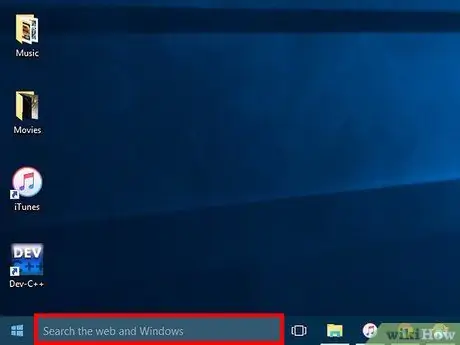
Kauj Ruam 1. Siv qhov chaw tshawb nrhiav
Koj tuaj yeem tshawb nrhiav cov ntaub ntawv siv thaj chaw tshawb nrhiav ntawm lub luag haujlwm. Nkag mus rau lo lus tshawb nrhiav thiab koj yuav tau txais txiaj ntsig tshawb fawb los ntawm internet thiab khoos phis tawj.
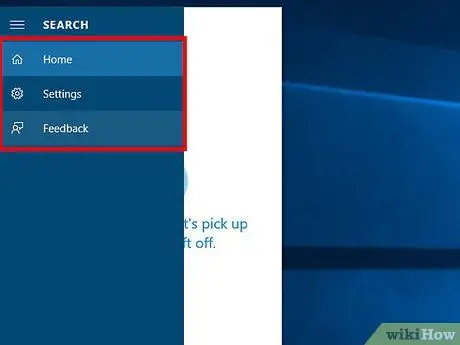
Kauj Ruam 2. Nrhiav cov ntawv
Xaiv qhov My khoom xaiv los tshawb nrhiav nkauj, yees duab, teeb tsa, thiab cov ntaub ntawv hauv koj lub computer thiab OneDrive.

Kauj Ruam 3. Teeb tus account OneDrive
Nkag mus rau koj tus lej Microsoft ntawm koj lub cuab yeej yog li koj tuaj yeem nkag tau cov ntaub ntawv khaws cia ntawm OneDrive los ntawm File Explorer. Tom qab kos npe rau hauv koj tus lej Microsoft, cov ntaub ntawv yuav raug txiav ua ke thiab hloov kho tshiab.
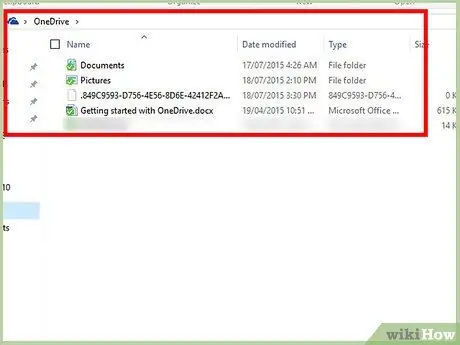
Kauj Ruam 4. Txuag cov ntawv ntawm OneDrive
Luag thiab xa cov ntawv los ntawm File Explorer mus rau OneDrive nplaub tshev. Thaum khaws cov ntaub ntawv, koj tseem tuaj yeem xaiv OneDrive tus account yog li koj tuaj yeem txuag lawv ncaj qha.
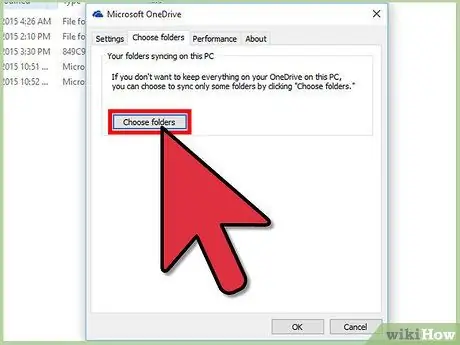
Kauj Ruam 5. Xaiv cov ntaub ntawv uas koj xav tau los ua ke
Yog tias koj tawm ntawm qhov chaw dawb lossis muaj qhov txwv internet txwv, koj tuaj yeem xaiv cov ntawv tais ceev tseg uas koj xav tau los ua ke. Txhawm rau ua li ntawd, nias thiab tuav lossis nyem txoj cai OneDrive lub cim thiab xaiv Xaiv Xaiv Cov Ntawv Teev Npe ntawm cov chaw teeb tsa.
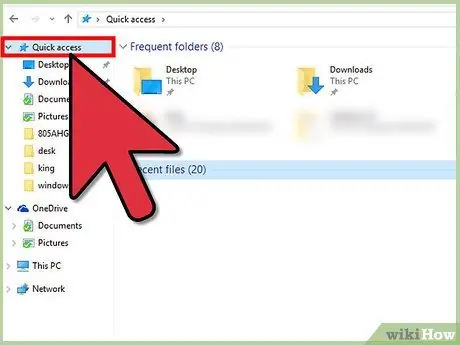
Kauj Ruam 6. Kawm nplooj ntawv nkag tau sai
Thaum koj qhib File Explorer, koj tuaj yeem siv nplooj ntawv nkag tau sai los qhib thiab saib cov ntaub ntawv uas tam sim no qhib lossis nquag siv. Nyem rau View tab thiab xaiv Options los kho qhov chaw nkag tau sai.
Ntu 6 ntawm 7: Siv Microsoft Edge
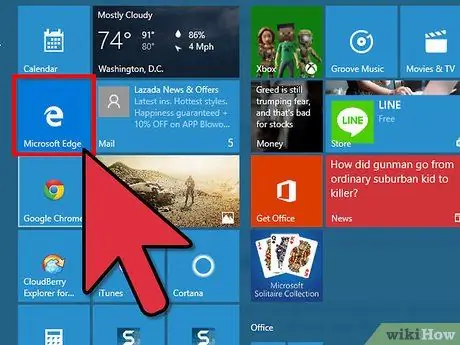
Kauj Ruam 1. Nkag siab tias Microsoft Edge ua haujlwm li cas
Microsoft Edge yog qhov browser tshiab tshaj plaws tsim los ntawm Microsoft los hloov Internet Explorer.
Yog tias koj xav siv Internet Explorer, koj tuaj yeem tshawb nrhiav nws siv qhov chaw tshawb fawb ntawm lub taskbar lossis Start menu. Ntaus "Internet Explorer" thiab nrhiav lub app hauv cov npe tshawb fawb. Sib nrug ntawm qhov ntawd, koj tseem tuaj yeem qhib Internet Explorer hauv Microsoft Edge. Txhawm rau ua qhov no, xauj mus rau lub vev xaib xav tau thiab qhib Cov Chaw thiab ntau cov ntawv qhia zaub mov los ntawm txhaj rau "…" khawm nyob rau sab xis ntawm lub qhov rais lossis nias alt="Duab" + X. Tom qab ntawd, xaiv Qhib nrog Internet Kev xaiv Explorer
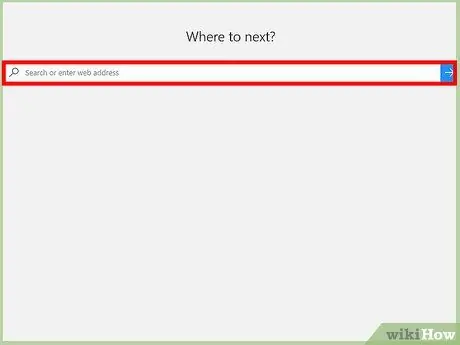
Kauj Ruam 2. Siv Microsoft Edge los tshawb nrhiav sai
Thaum koj tshawb nrhiav qee yam hauv is taws nem siv Microsoft Edge, koj yuav tau txais txiaj ntsig tshawb fawb los ntawm Is Taws Nem, koj li keeb kwm tshawb nrhiav, thiab koj nyiam cov vev xaib lossis nplooj ntawv.
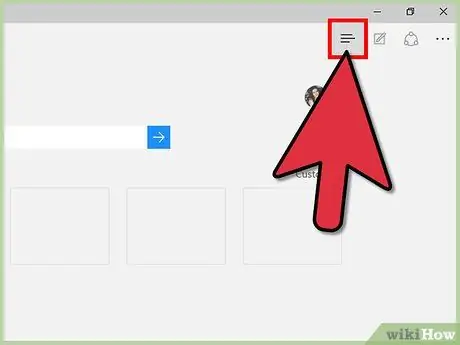
Kauj Ruam 3. Mus rau Hubs tab
Ntawm lub tab no, koj tuaj yeem pom koj cov vev xaib lossis nplooj ntawv nyiam, tshawb xyuas keeb kwm, nyeem cov npe, thiab rub tawm. Txhawm rau qhib Hub tab, nyem lub cim hnub qub nyob rau sab saud-sab xis ntawm lub qhov rais.
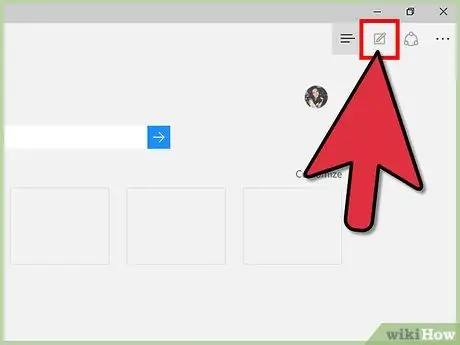
Kauj Ruam 4. Ua tus doodle ntawm lub vev xaib
Nyem rau tus cwj mem zoo li tus sau ntawv khawm nyob rau sab saum toj-sab xis ntawm lub qhov rais kom siv tus cwj mem, tus lej cim, thiab sau ntawv.
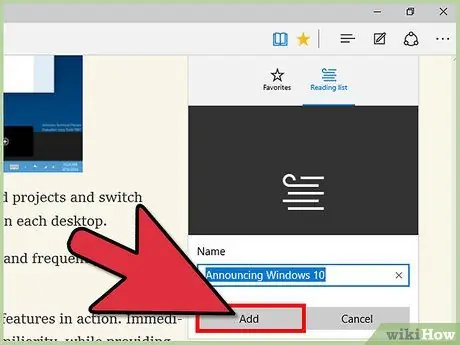
Kauj Ruam 5. Ntxiv cov nplooj ntawv rau Nyeem Ntawv Siv Qhov no, koj tuaj yeem khaws cov vev xaib los nyeem lawv tom qab
Koj tseem tuaj yeem hloov daim ntawv (font) thiab teeb lub ntsiab lus ntawm nplooj ntawv. Nco ntsoov tias Cov Ntawv Nyeem Ntawv tuaj yeem nkag tau rau hauv Hub.
Ntu 7 ntawm 7: Teeb Windows 10
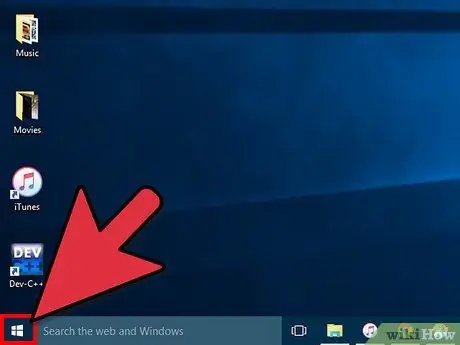
Kauj Ruam 1. Nkag siab qhov tshiab Windows teeb tsa
Microsoft hloov kho Windows cov txheej txheem teeb tsa nrog pawg tshiab. Raws li tau piav qhia ua ntej hauv kab lus no, koj tuaj yeem pom lub Chaw app tshiab los ntawm kev qhib Start menu thiab nyem rau ntawm Settings app.
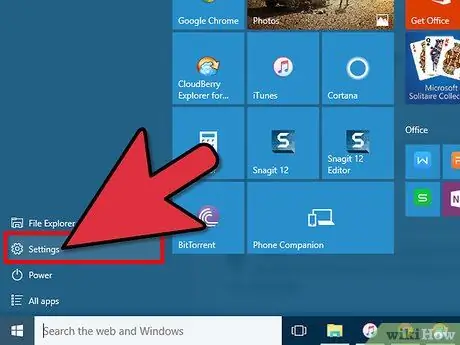
Kauj Ruam 2. Teeb lub chaw rau txhua lub app
Txhua daim ntawv thov muaj nws tus kheej teeb tsa uas tuaj yeem hloov pauv. Nyem rau lub pob ntawv qhia zaub mov nyob rau sab laug sab saum toj ntawm lub qhov rais thiab qhib Chaw Ntawv qhia zaub mov.
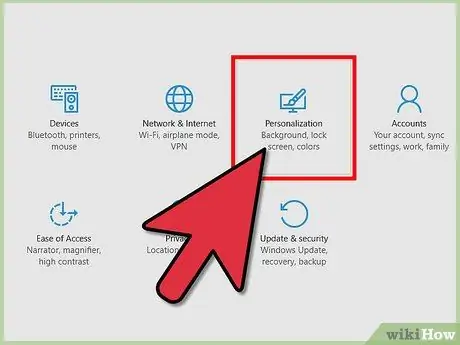
Kauj Ruam 3. Hloov lub ntsej muag ntawm lub computer
Qhib Tus Kheej Tus Kheej app hauv Chaw app hloov pauv lub xauv npo duab, keeb kwm yav dhau, lub suab, thiab ntau ntxiv.
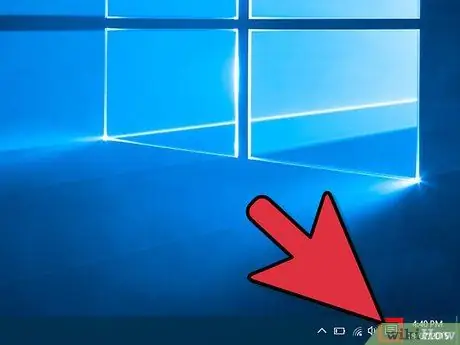
Kauj Ruam 4. Saib Chaw Ua Haujlwm
Lub Chaw Ua Haujlwm ua haujlwm kom haum rau txhua qhov kev ceeb toom thiab tso cai rau koj kom lees paub txhua qhov kev ceeb toom sai. Txhawm rau qhib Lub Chaw Ua Haujlwm, nyem nws lub cim ntawm ntawm lub luag haujlwm. Lub Chaw Ua Haujlwm hloov Chaw Ceeb Toom muaj nyob hauv Windows 7, Windows 8, thiab Windows 8.1.
-
Muab kev lees paub rau txhua qhov kev ceeb toom. Coj mus rhaub cov ntawv ceeb toom muaj nyob hauv Chaw Ua Haujlwm kom paub ntau ntxiv. Tom qab ntawd, koj tuaj yeem lees paub yam tsis tau qhib lub app lossis tshem tawm qhov kev ceeb toom los ntawm kev txav koj tus cursor hla qhov kev ceeb toom thiab nyem "X" khawm nyob rau sab xis saum toj ntawm kev ceeb toom.

Siv Windows 10 Kauj Ruam 39
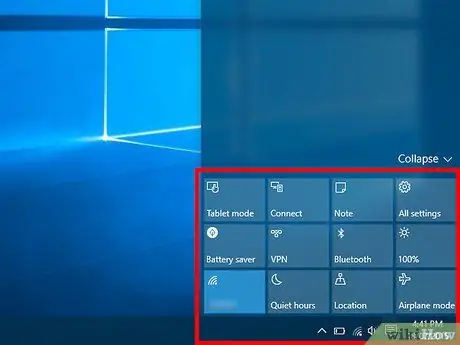
Kauj Ruam 5. Hloov Windows 10 chaw ntawm Chaw Ua Haujlwm
Hauv qab ntawm Lub Chaw Ua Haujlwm koj tuaj yeem pom cov chaw teeb tsa nquag siv.
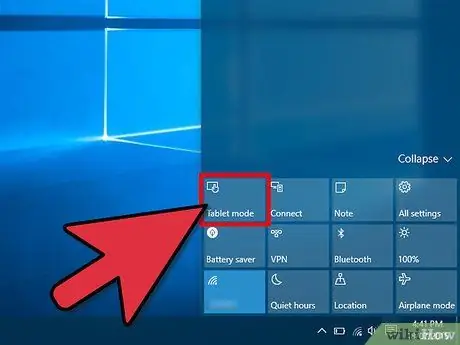
Kauj Ruam 6. Siv hom ntsiav tshuaj
Yog tias koj muaj lub ntsej muag kov lub cuab yeej hauv Chaw Ua Haujlwm, koj tuaj yeem xaiv hom ntsiav tshuaj los siv lub vijtsam ntaus ntawv.
Ceeb toom
- Yog tias koj tau pinned lub vev xaib ntawm koj lub taskbar, Start menu, lossis desktop siv Internet Explorer uas muaj nyob hauv Windows ua ntej lawm, nyem rau ntawm lub vev xaib yuav qhib nws hauv Internet Explorer. Cov vev xaib no tsis tuaj yeem qhib siv Edge yog li koj tsis tuaj yeem siv cov yam ntxwv muaj nyob hauv Edge thaum qhib cov vev xaib no. Tsis tas li, cov vev xaib tsis tuaj yeem raug tshem tawm tas li kom txog thaum Microsoft muab txoj hauv kev tshem lawv los ntawm Start menu, taskbar, lossis desktop. Txawm li cas los xij, koj tuaj yeem nkaum nws hauv lub luag haujlwm.
- Microsoft tau hais tias nws yuav txhawb nws txoj haujlwm ua haujlwm tau ntau xyoo. Yog li ntawd, nws raug nquahu kom hloov kho cov txheej txheem kev ua haujlwm tsis tu ncua. Microsoft muab qhov hloov tshiab loj rau Windows txhua tsib txog rau rau lub hlis. Qhov hloov tshiab Windows ntau zaus ntau dua li Apple hloov kho lub kaw lus. Feem ntau Apple tshaj tawm qhov hloov tshiab loj ib xyoos ib zaug.







